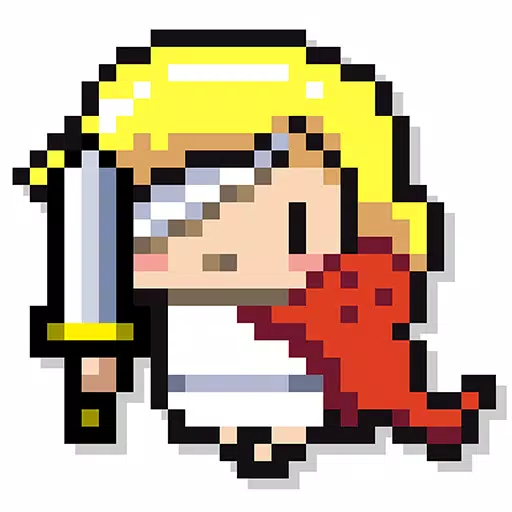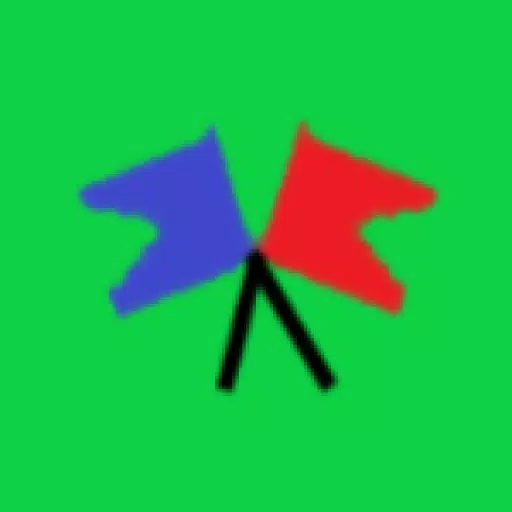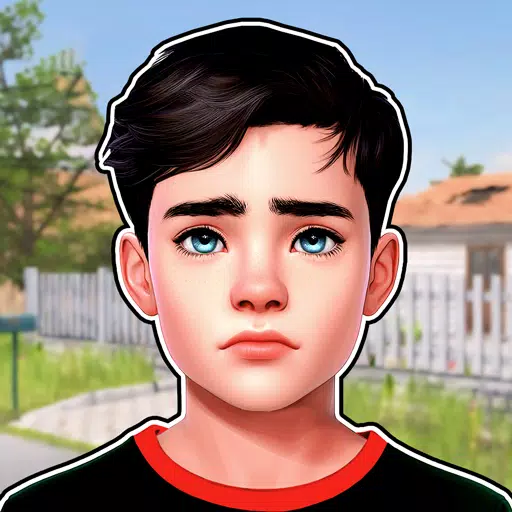Ipinapaliwanag ng gabay na ito kung paano gamitin ang mga built-in na feature ng pagsasalin ng Google Chrome upang madaling isalin ang mga web page. Sasaklawin namin ang pagsasalin ng buong pahina, napiling teksto, at pag-customize ng mga setting ng pagsasalin. Kabisaduhin ang mga diskarteng ito at walang kahirap-hirap na mag-navigate sa mga website na maraming wika.
Hakbang 1:
Hanapin at i-click ang menu ng Higit pang mga tool sa kanang sulok sa itaas ng Google Chrome (karaniwang kinakatawan ng tatlong patayong tuldok o tatlong pahalang na linya).

Hakbang 2:
Piliin ang "Mga Setting" mula sa dropdown na menu. Bubuksan nito ang page ng mga setting ng Chrome.

Hakbang 3:
Gamitin ang search bar sa tuktok ng pahina ng Mga Setting. Ilagay ang "Isalin" o "Mga Wika" para mabilis na mahanap ang mga nauugnay na setting.

Hakbang 4:
Hanapin ang opsyong "Mga Wika" o "Pagsasalin" at i-click para ma-access ito.
Hakbang 5:
Sa mga setting ng Mga Wika, makakakita ka ng listahan ng mga sinusuportahang wika. I-click ang "Magdagdag ng mga wika" o suriin ang iyong mga kasalukuyang wika.

Hakbang 6:
Mahalaga, tiyaking naka-enable ang opsyong "Mag-alok na magsalin ng mga page na wala sa wikang binabasa mo." Pagkatapos ay awtomatikong ipo-prompt ka ng Chrome na isalin ang mga pahina sa mga wika maliban sa iyong default. Kinukumpleto nito ang pag-setup para sa awtomatikong pagsasalin ng pahina.